Skelbimas
Virtuali mašina leidžia jums emuliuoti kitą operacinę sistemą. Galite išbandyti kitą operacinę sistemą, nepalikdami pagrindinio kompiuterio ribų, nesvarbu, ar tai būtų „Windows“, „MacOS“, „Linux“ ar kt. Be to, virtualioje mašinoje yra daugybė naudojimo būdų, pavyzdžiui, programinės įrangos testavimas, senų žaidimų įkėlimas ar kenkėjiškų programų analizė.
Dažniausiai testą įdiegiate dirbdami virtualioje mašinoje. Bet taip pat galite atsisiųsti iš anksto pastatytų virtualios mašinos vaizdų, kad sutaupytumėte šiek tiek laiko. Taigi, čia yra trys svetainės, iš kurių galite atsisiųsti virtualių diskų vaizdus „VirtualBox“.
Kas yra virtualiojo disko vaizdas?
A virtualiojo disko vaizdas (VDI) yra „VirtualBox“ virtualaus kietojo disko vaizdas. Galite atsisiųsti VDI, įkelti jį į „VirtualBox“ (arba kitą virtualios mašinos įrankį) ir įkelti iš anksto sukurtą operacinės sistemos aplinką. Daugeliui vartotojų reikia sutaupyti, nes reikia atsisiųsti ir įdiegti operacinę sistemą „VirtualBox“, taip pat konfigūracijos laiką.
Taigi VDI yra tikslus operacinės sistemos kūrimo aplinkos klonas, kurį bet kas gali atsisiųsti ir naudoti kitame kompiuteryje.
VDI yra virtualiojo disko vaizdo talpykla, skirta „VirtualBox“. Tačiau „VirtualBox“ virtualaus disko vaizdai yra toli gražu ne vienintelis virtualios mašinos disko vaizdo tipas. Taip pat galite susidurti:
- VMDK: VMDK buvo „VMware“ virtualaus disko vaizdo talpykla, tačiau dabar yra atviras standartas, kurį gali naudoti beveik visos virtualios mašinos programos.
- VHD: VHD yra „Microsoft“ virtualiojo disko vaizdo talpykla.
- HDD: Ne, tai nėra jūsų standusis diskas. HDD yra disko vaizdo formatas, sukurtas naudojant „Parallels“, „macOS“ virtualiosios mašinos programą.
Gerai, dabar eikime į tris VDI atsisiuntimo svetaines ir sužinokime, koks pasiūlymas yra.
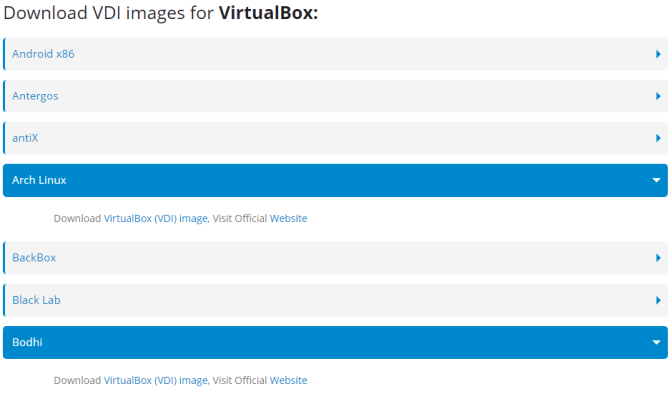
„OS Boxes“ yra patogus svetainių sąrašas, kuriame beveik nėra 60 skirtingų virtualiojo disko vaizdų. Į VDI yra populiariausi „Linux“ displėjai ir keletas neaiškių. Siūlomi VDI naudojami palyginti naujausios versijos „Linux“ operacinių sistemų, kuri yra viena iš geriausių „OS Boxes“ funkcijų.
Ypač atsižvelgiant į daugelį kitų VDI atsisiuntimo parinkčių, jų VDI versijai naudojamos ypač senos versijos.
Nors kitos VDI atsisiuntimo svetainės gali pasiūlyti platesnį pasirinkimą, „OS Boxes“ dabartiniai VDI daro jį vienu iš geriausių variantų.

Skyriuje „VirtualBoxes Image“ pateiktas beveik sąrašas 50 VDI galite atsisiųsti nemokamai. Tęsdami ankstesnį skyrių, „VirtualBoxes“ VDI yra seni. Pavyzdžiui, „Arch Linux“ VDI naudoja statyti nuo 2014 m., Penkerių metų senumo.
Tačiau „VirtualBoxes“ siūlo keletą iš anksto pastatytų VDI, kuriuos „OS Boxes“ dar neturi įkelti.
Jei yra konkretus VDI, kuris jus domina, ir ypač jei jūs ieškote senesnės versijos (saugumo bandymams ar kitaip), ją galite rasti „VirtualBoxes“.
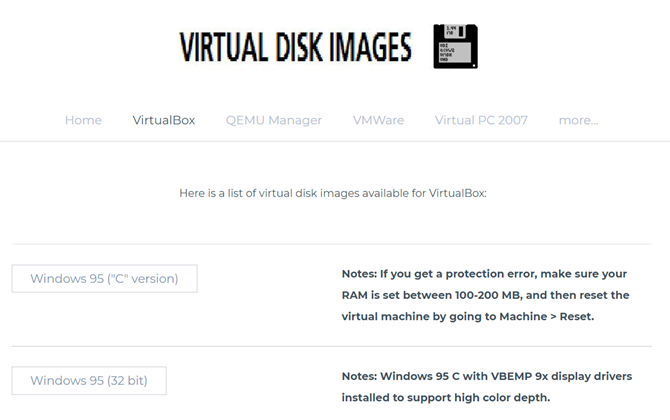
„Virtual Disk Images“ siūlo skirtingą pasirinkimą nei ankstesnės dvi VDI svetainės. Vietoj iš anksto sukurtų „Linux“ diskursų jums suteikia „Virtual Disk Images“ „Windows VDI“ pasirinkimas. Jie taip pat nėra tik jokie „Windows“ VDI. Pvz., Galite atsisiųsti „Windows 98“, „Windows NT 4.0“ ir „Windows ME“, kad paminėtumėte tik keletą.
Čia nerasite „Windows 10“ VDI. Bet jūs galite pasinaudoti iš anksto sukurtais „Windows“ VDI, kad galėtumėte grįžti į laiką atgal ir išbandyti „Windows“ dar prieš „moderniąją“ erą.
Kaip įdiegti VDI „VirtualBox“
Nežinote, ką daryti su savo virtualiojo disko atvaizdu, kai jį jau turite? Čia yra labai trumpa pamoka, kaip įdiegti VDI „VirtualBox“.
- „VirtualBox“ pasirinkite Nauja.
- Įveskite vardą, tada pakeiskite tipą ir versiją, kad atitiktų norimą naudoti VDI.
- Pasirinkite Naudokite esamą virtualų standžiojo disko failą, tada suraskite norimo naudoti virtualiojo disko vaizdo vietą. Pasirinkite Sukurti.
- Dešiniuoju pelės mygtuku spustelėkite naujai sukurtą VDI „VirtualBox Manager“. Pakeiskite VDI nustatymus, kad jie atitiktų jūsų sistemą.
- Dukart spustelėkite VDI ir paleiskite į iš anksto sukurtą operacinę sistemą.
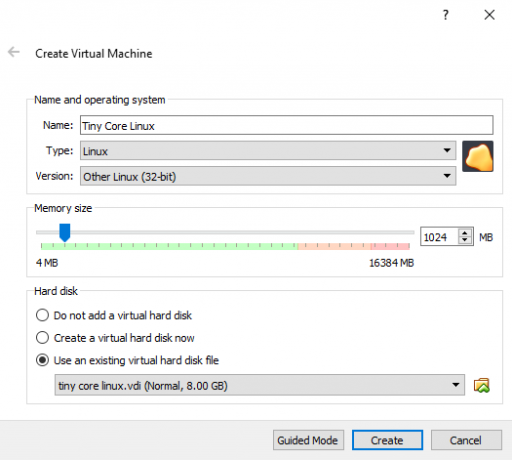
Patikrinkite Beno Stegnerio vadovas „VirtualBox“ Kaip naudotis „VirtualBox“: Vartotojo vadovasNaudodami „VirtualBox“ galite lengvai įdiegti ir išbandyti kelias operacines sistemas. Mes jums parodysime, kaip nustatyti „Windows 10“ ir „Ubuntu Linux“ kaip virtualią mašiną. Skaityti daugiau krūvos daugiau informacijos apie VDI valdymą.
ISO vs. VDI: Kas yra geriau?
Prieš pradėdami atsisiųsti daugybę VDI naudoti „VirtualBox“, apsvarstykite galimybę naudoti jų ISO atvaizdų alternatyvas.
Dažniausiai VDI naudoja pasenusį ISO savo VDI kūrimui. Tai nėra griežtai problema. Bet jūs turėsite praleisti papildomą laiką atnaujindami VDI, kuriuos jis įkelia. Arba galite įdiegti ISO „VirtualBox“.
Prieš naudodami vis tiek atnaujintumėte operacinę sistemą, tačiau tikėtina, kad ISO atnaujinimas užtruks trumpiau. Taip yra todėl, kad atsisiunčiant naujausią ISO apima didžiąją dalį sistemos atnaujinimų.
Atsisiųsdami ir įdiegdami naudodami ISO failą, taip pat galėsite valdyti operacinės sistemos diegimo procesą, pritaikydami nustatymus savo poreikiams.
Virtualiojo disko vaizdų parsisiuntimas
Virtualiojo disko atvaizdai, palyginti su ISO, turi keletą pranašumų. Galite labai lengvai atsisiųsti ir įdiegti daugybę operacinių sistemų. Atsisiuntus sistemą, įkėlimas į sistemą neturėtų užtrukti, ir jūs visada galite ją pakeisti kita VDI, jei aplinka ar patirtis nėra tai, ko norite ar jums reikia.
Trys VDI atsisiuntimo svetainės siūlo geriausią švarių ir visiškai nemokamų virtualių diskų vaizdų pasirinkimą. Nepatarčiau jums nuklysti per toli nuo sumušto kelio ieškant alternatyvių VDI atsisiuntimo svetainių. Pasirinkimas yra labai mažas. Kai kuriais atvejais mažiau žinomose svetainėse gali būti kenkėjiškų programų ar net kenkėjiškų VDI.
VDI taip pat patogu klonuoti asmeninius diskus. Peržiūrėkite mūsų vadovą kurdami esamo „Windows“ standžiojo disko virtualios mašinos kloną Sukurkite esamo „Windows“ standžiojo disko virtualios mašinos klonąVirtualizacija leidžia vienai operacinei sistemai (OS) veikti kitoje OS. Mes jums parodysime, kaip sukurti savo sistemos virtualios mašinos kloną ir kaip juo naudotis. Skaityti daugiau .
Gavinas yra MUO vyresnysis rašytojas. Jis taip pat yra „MakeUseOf“ šifravimo seserų svetainės „Blocks Decoded“ redaktorius ir SEO vadovas. Jis turi šiuolaikinio rašymo bakalaurą („Hons“) su skaitmeninio meno praktika, pagrobtu nuo Devono kalvų, taip pat turi daugiau nei dešimtmetį trukusio profesionalaus rašymo patirtį. Jis mėgaujasi daugybe arbatos.